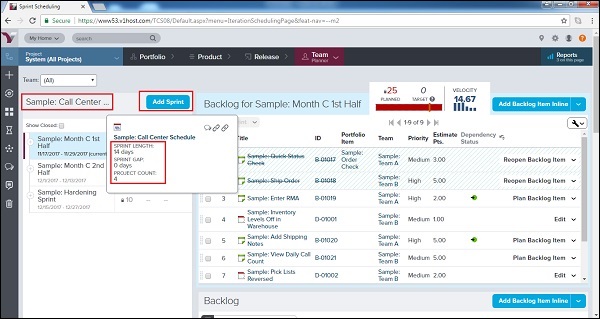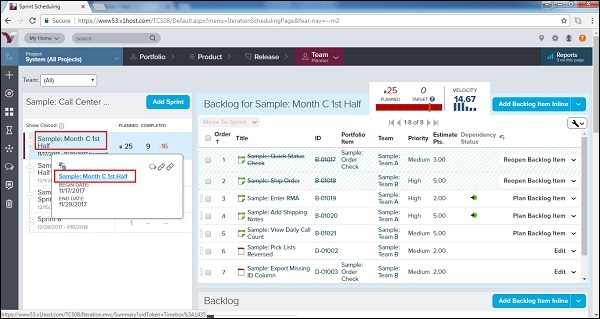Первый шаг в процессе планирования Итерации / Спринта Планирование итерации / Спринта. На этом этапе команда выбирает объем работы, который она может выполнить, из приоритетного журнала невыполненных работ. Команда использует историческую скорость в качестве ориентира для совершения работы. Это помогает команде определить, сколько запланировать в каждом спринте.
Для доступа к календарному планированию спринта в главном меню выберите «Планировщик группы» → «Планирование спринта».
Добавить спринт
Это работа владельца проекта или мастера Scrum, чтобы добавить спринт. Sprint добавляется задолго до даты начала, и в нем четко указываются даты начала и окончания для достижения поставленных целей. Выполните следующие шаги, чтобы добавить спринт в проект —
-
Перейдите к планированию спринта. Это открывает страницу планирования Спринта.
-
Выберите проект в Project Navigator. Он выбирает проект, в который нужно добавить спринт.
-
После этого нажмите на кнопку «Добавить спринт» слева, как показано на скриншоте ниже. Откроется форма «Добавить спринт».
Перейдите к планированию спринта. Это открывает страницу планирования Спринта.
Выберите проект в Project Navigator. Он выбирает проект, в который нужно добавить спринт.
После этого нажмите на кнопку «Добавить спринт» слева, как показано на скриншоте ниже. Откроется форма «Добавить спринт».
-
Введите обязательные и дополнительные поля.
-
Обязательные поля — Название, Дата начала и Дата окончания. Дата окончания должна быть будущей датой.
-
Необязательное поле — Описание, Владелец, Целевые оценочные баллы, Изменение комментариев.
-
После этого нажмите на кнопку Сохранить. Это добавляет новый спринт в проект.
Введите обязательные и дополнительные поля.
Обязательные поля — Название, Дата начала и Дата окончания. Дата окончания должна быть будущей датой.
Необязательное поле — Описание, Владелец, Целевые оценочные баллы, Изменение комментариев.
После этого нажмите на кнопку Сохранить. Это добавляет новый спринт в проект.
На следующем снимке экрана показано, как добавить спринт.
-
Пользователь может начать добавлять элементы в спринт, перетаскивая справа и опуская слева.
Пользователь может начать добавлять элементы в спринт, перетаскивая справа и опуская слева.
Просмотр и редактирование деталей спринта
На странице сведений о спринте пользователь может просматривать всю информацию, связанную со спринтом, и при необходимости редактировать ее. При редактировании деталей спринта пользователь может редактировать все детали спринта, включая заголовок, приоритет, дату и описание. Ниже приведены важные шаги для просмотра и редактирования деталей —
-
Чтобы перейти на страницу сведений о спринте, перейдите к пункту «Планирование спринта» и наведите указатель мыши на имя спринта с левой стороны.
-
Он отображает имя спринта и ограниченные детали в дополнительном всплывающем окне. Нажмите на имя Sprint во всплывающем окне, как показано на скриншоте ниже —
Чтобы перейти на страницу сведений о спринте, перейдите к пункту «Планирование спринта» и наведите указатель мыши на имя спринта с левой стороны.
Он отображает имя спринта и ограниченные детали в дополнительном всплывающем окне. Нажмите на имя Sprint во всплывающем окне, как показано на скриншоте ниже —
-
Он отображает страницу сведений о спринте. Он имеет различные ссылки, такие как Backlog, Defect, Tasks, Tests, Link и Attachment для просмотра соответствующих деталей.
-
Следующие функции можно использовать на странице сведений —
Он отображает страницу сведений о спринте. Он имеет различные ссылки, такие как Backlog, Defect, Tasks, Tests, Link и Attachment для просмотра соответствующих деталей.
Следующие функции можно использовать на странице сведений —
| Если пользователь хочет … | Сделай это… |
|---|---|
| Доступ к оценочной карте спринта | Перейдите на вкладку « Система показателей ». |
| Просмотр истории изменений спринта | Перейдите на вкладку « История ». |
| Закрыть спринт | Выберите Close из выпадающего меню Edit. |
| Изменить состояние спринта на будущее | Выберите Future из выпадающего меню Edit. |
| Удалить спринт | Выберите Delete из выпадающего меню Edit. Если кнопка «Удалить» недоступна, это означает, что спринт по-прежнему содержит элементы. |
На следующем снимке экрана показаны различные функции страницы сведений о спринте.